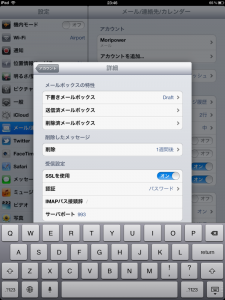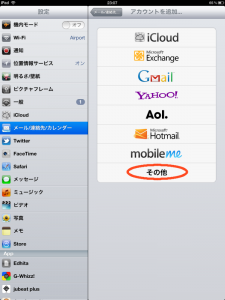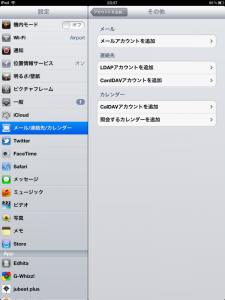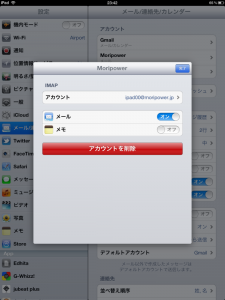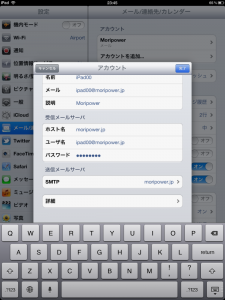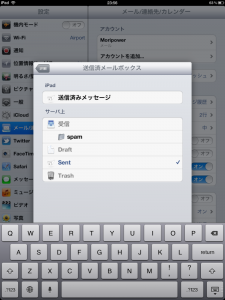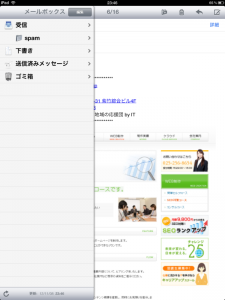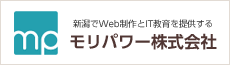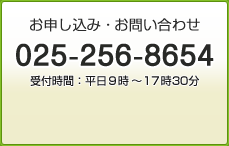iPadのメール設定
iPadのメール設定です。
Web系のメール(たとえばGmail)ではなく、通常のメールサーバについての設定方法です。
(3) 新規アカウントを追加
・名前: メールの送受信で表示される名前(ここで任意に決めてOK)
・メール、パスワード: メールサーバにて発行されているメールアカウント情報を入力
・説明: 適当に(入力しなくてもOK)
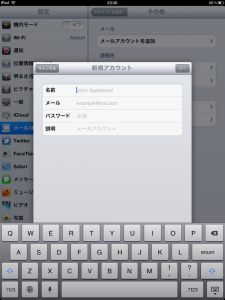
※入力したら[次へ]を押す。
(4) 受信メールサーバ
・ホスト名: メールサーバの名前(いわゆるホスト名というやつ)
・ユーザ名: メールアドレスと同じ場合もあるが、そうでない場合もある。(メールサーバ管理者に聞いて)
・パスワード: (3)で入力したものが既に入っている。
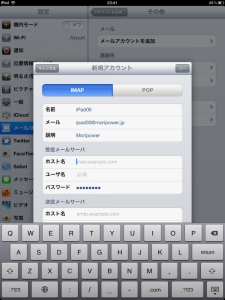
(6) しかし、メールの各ボックス(送信済み、削除など)が英語だし。しかも、受信はできるが削除ができない??
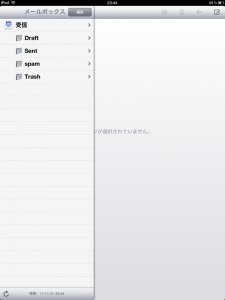
※これは、メールサーバのメールボックスと関連ずけられていないからか。
(8) [メールボックスの特性]で各ボックスを設定する。
・下書きメールボックス: Draft
・送信済メールボックス: Sent
・削除済メールボックス: Trash